Começando com Docker
Como fazer um PR
Nesse post, explicarei um pouco como usar o Docker. Basicamente, vou abordar o comando run a alguns truques.
Run
Esse comando vai rodar um container com uma imagem já existente.
Se você quiser rodar o Ubuntu localmente, deve rodar apenas docker run ubuntu.
$ docker run -it ubuntu
root@aacdec8ea1e8:/# echo test
test
root@aacdec8ea1e8:/#
A primeira linha (docker run -it ubuntu) rodou no meu host (meu Sistema Operacional, não no container docker).
A segunda linha (echo test) rodou no container Ubuntu.
P.S.: A flag -it é para conectar o seu terminao com o container (para ver o que acontece dentro do container).
Poderiamos user outras imagens (debian, centos, python…). No Docker Hub você pode encontrar diversas outras imagens.
Usar outra versão
Também é possível usar diferentes versões do Ubuntu. Nós precisamos apenas usar uma tag diferente para a versão.
Podemos usar o Ubuntu 19.04 usando o comando docker run ubuntu:19.04.
$ docker run -it ubuntu:19.04
root@bc620ad9745b:/# cat /etc/*release | grep VERSION_ID
VERSION_ID="19.04"
root@bc620ad9745b:/# exit
exit
$ docker run -it ubuntu
root@6acfdb1bff1d:/# cat /etc/*release | grep VERSION_ID
VERSION_ID="18.04"
Por padrão, usa-se a tag latest, ou seja, rodar o comando docker run ubuntu é o mesmo que rodar docker run ubuntu:latest. Hoje, o latest é o mesmo que 18.04. No lançamento do próximo Ubuntu LTS a versão latest será a 20.04.
Mudar o comando padrão
Cada imagem tem um comando padrão para rodar. Quando usamos docker run -it ubuntu, ele automaticamente roda bash. Mas quando usamos uma imagem python, ele roda o comando python.
$ docker run --rm -it python
Python 3.7.4 (default, Aug 14 2019, 12:09:51)
[GCC 8.3.0] on linux
Type "help", "copyright", "credits" or "license" for more information.
>>> print('hello')
hello
Você pode mudar o comando padrão. Por exemplo, caso queira instalar algo antes do comando padrão.
$ docker run --rm -it python bash
root@1db1de2e11cc:/# pip install awscli
Collecting awscli
Downloading https://files.pythonhosted.org/packages/97/72/bafa0c932416fb91c87f172cd4b0fdff5be32e4d01a3c89c8ae03549d7c3/awscli-1.16.229-py2.py3-none-any.whl (2.0MB)
|████████████████████████████████| 2.0MB 2.2MB/s
...
Building wheels for collected packages: PyYAML
Building wheel for PyYAML (setup.py) ... done
Created wheel for PyYAML: filename=PyYAML-5.1.2-cp37-cp37m-linux_x86_64.whl size=468680 sha256=df0859d47787aaf4e7b2b2e1f5720ab061297d9b3c2519b32f5254217b77fd51
Stored in directory: /root/.cache/pip/wheels/d9/45/dd/65f0b38450c47cf7e5312883deb97d065e030c5cca0a365030
Successfully built PyYAML
Installing collected packages: pyasn1, rsa, docutils, six, python-dateutil, urllib3, jmespath, botocore, s3transfer, colorama, PyYAML, awscli
Successfully installed PyYAML-5.1.2 awscli-1.16.229 botocore-1.12.219 colorama-0.3.9 docutils-0.15.2 jmespath-0.9.4 pyasn1-0.4.6 python-dateutil-2.8.0 rsa-3.4.2 s3transfer-0.2.1 six-1.12.0 urllib3-1.25.3
root@1db1de2e11cc:/# python
Python 3.7.4 (default, Aug 14 2019, 12:09:51)
[GCC 8.3.0] on linux
Type "help", "copyright", "credits" or "license" for more information.
>>> import awscli
>>> # Do things with awscli
Conectar de um terminal diferente
Vamos rodar o servidor em um terminal e criar arquivos em outro.
Terminal 1
$ docker run -it -p 8000:8000 python bash
root@1e171a55d01f:/# python -m http.server 8000
Serving HTTP on 0.0.0.0 port 8000 (http://0.0.0.0:8000/) ...
Terminal 2
Execute o comando ps para obter o container ID e se conectar ao container usando o comando exec.
$ docker ps
CONTAINER ID IMAGE COMMAND CREATED STATUS PORTS NAMES
1e171a55d01f python "bash" 42 seconds ago Up 41 seconds 0.0.0.0:8000->8000/tcp stupefied_heyrovsky
$ docker exec -it 1e171a55d01f bash
root@1e171a55d01f:/# ls
bin boot dev etc home lib lib64 media mnt opt proc root run sbin srv sys tmp usr var
root@1e171a55d01f:/# echo 'My site' > index.html
Se você acessar localhost:8000 verá a página simples que acabou de ser criada.
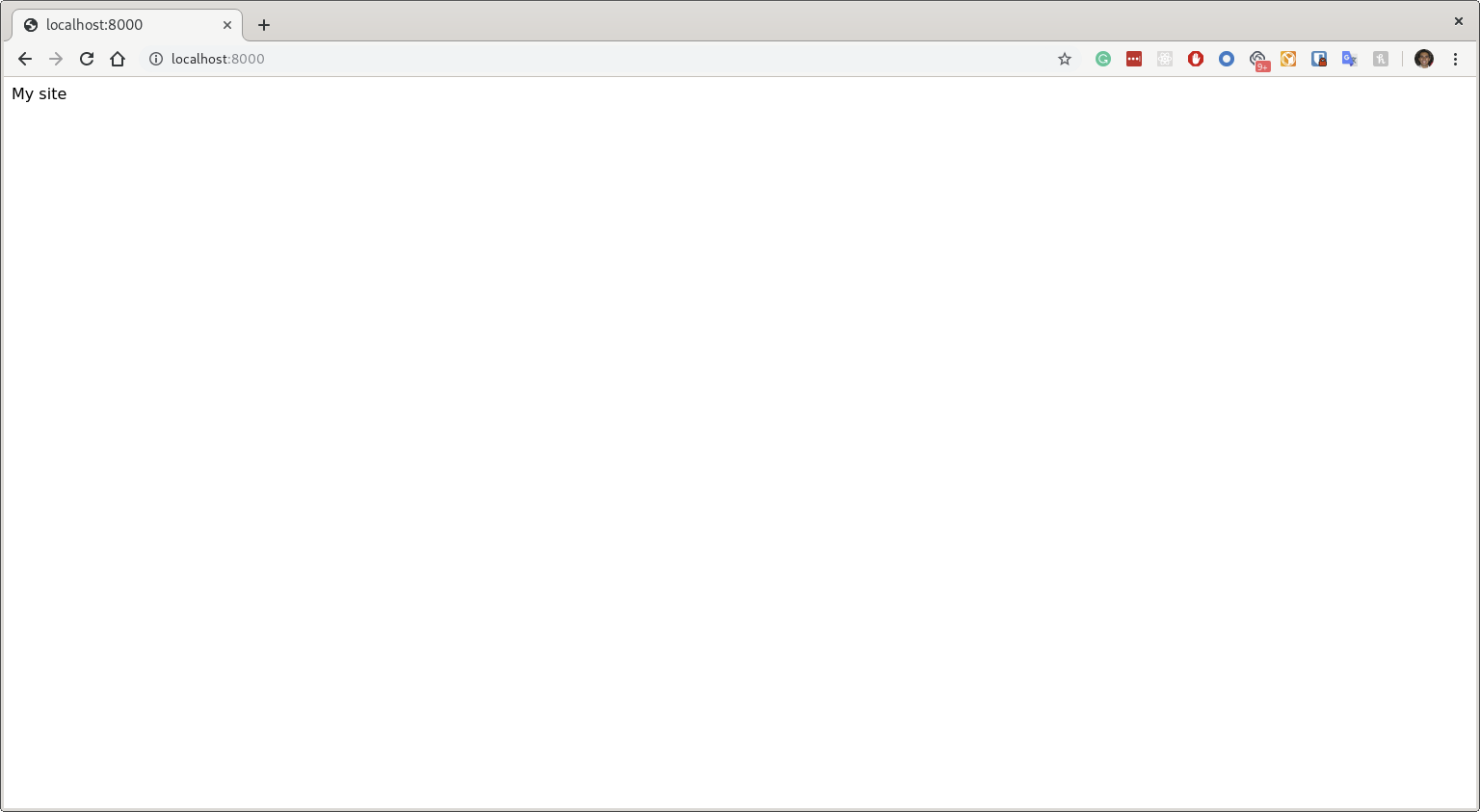
Dicas
Usar a flag –rm
Quando você roda esses comandos os containers são criados mas não apagados depois de utilizá-los. No fim, você terá diversos containers antigos ocupando espaço.
Você pode encontrar esses containers rodando docker ps -a.
$ docker ps -a
CONTAINER ID IMAGE COMMAND CREATED STATUS PORTS NAMES
1e171a55d01f python "bash" 10 minutes ago Up 10 minutes 0.0.0.0:8000->8000/tcp stupefied_heyrovsky
6acfdb1bff1d ubuntu "/bin/bash" 2 hours ago Exited (0) 22 minutes ago cranky_booth
bc620ad9745b ubuntu:19.04 "/bin/bash" 2 hours ago Exited (0) 2 hours ago gracious_hopper
Se você rodar a flag --rm isso não acontecerá. Por exemplo: docker run -it --rm ubuntu.
Limpar Imagens
Você também pode limpar espaço rodando o comando prune.
$ docker system prune -a
WARNING! This will remove:
- all stopped containers
- all networks not used by at least one container
- all images without at least one container associated to them
- all build cache
Are you sure you want to continue? [y/N] y
...
Por agora, esse comando não tempo problema pois não criamos muitas coisas. Mas precisa tomar cuidado para não apagar nada importante (se por acaso algo importante estiver rodando, ele não será apagado).
Resumo
Esse é apenas o básico de tarefas com o docker. Espero que você tenha entendido um pouco mais sobre ele.
Outra possibilidade é rodar 2 containers (por exemplo, um site PHP e um banco de dados). Eu expliquei no StackOverflow como fazer isso.
Isso é interessante para o aprendizado, mas eu prefiro usar o docker-compose para isso.
Veja o post sobre docker-compose.

